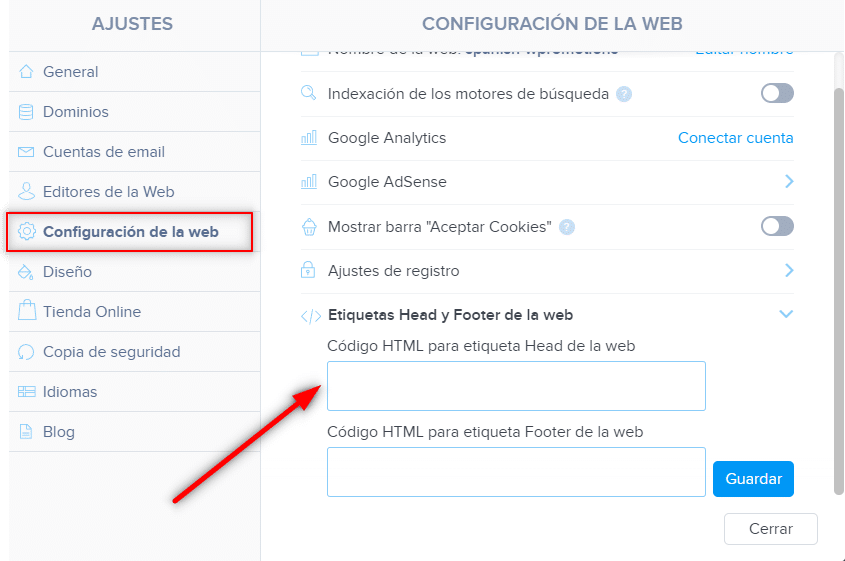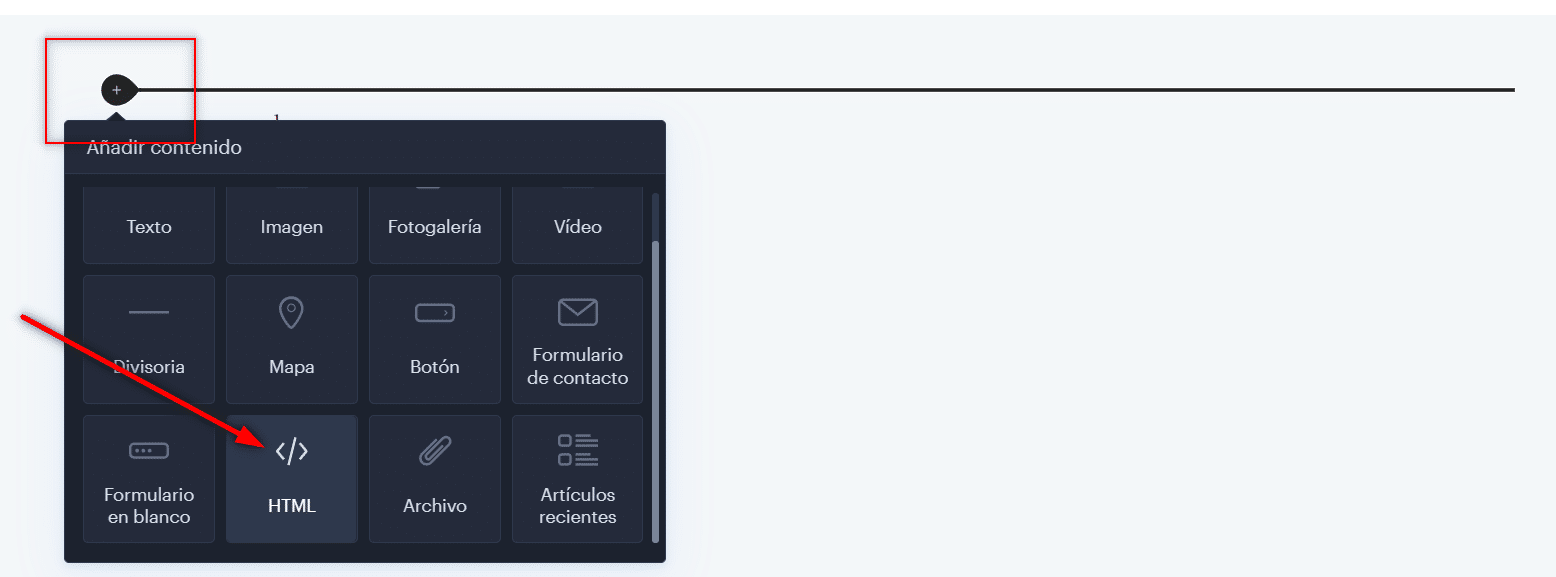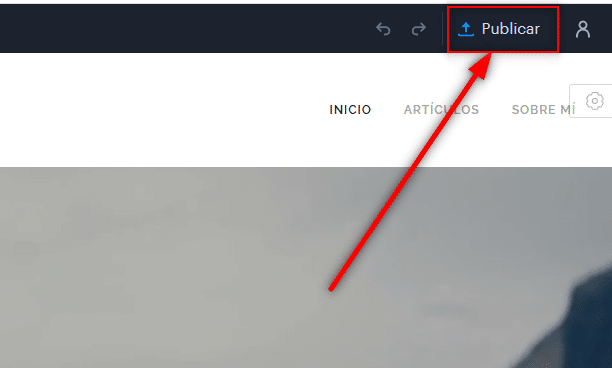¿Cómo ocultar la fecha de publicación de los artículos en Webnode?
En el tutorial ¿Cómo ocultar la cesta en la tienda online en Webnode? te demostré lo fácil que es «ocultar» algo en Webnode.
Aprende a eliminar fácilmente la fecha en los artículos de tu blog en Webnode con este rápido tutorial.
La función de «Blog» en Webnode es una gran característica que te permite crear publicaciones de blog en el sitio web y luego mostrarlas en una lista de artículos.
Recibí una pregunta en mi soporte gratuito de Webnode si es posible ocultar la fecha de publicación del artículo de un blog en Webnode.
Sí, se puede, utilizando mi código, que elimina la fecha del artículo y de la lista de artículos.
¡Vamos allá!
Sitio web de demostración con fecha de publicación eliminada de las publicaciones:
Tutorial: ¿Cómo eliminar una fecha de un artículo en Webnode?
1. Eliminar la fecha del artículo y de la lista de artículos es fácil: simplemente suscríbete a mi boletín de noticias y obtén el código que insertarás en tu sitio web y, esconderá la fecha en la versión publicada del sitio web.
Por lo tanto, el primer paso es obtener este código. Por favor, suscríbete a mi boletín de noticias para obtener el código:

You have Successfully Subscribed!
2. Inicia sesión en el editor de Webnode y pega el código en tu sitio web.
Puedes elegir entre dos opciones para pegar el código: elige entre las siguientes opciones según el Paquete Premium que hayas pagado en Webnode:
1. He comprado el Paquete Premium ESTÁNDAR, PROFESIONAL o Business
Si ha comprado el Paquete Premium Estándar, Profesional o Business de Webnode, puedes pegar el código en el encabezado de todas las páginas del sitio web con un solo clic.
En la parte superior del editor de Webnode, haga clic en «Configuración» – «Configuración de la web» – «Etiquetas Head y Footer de la web» – «Código HTML para etiqueta Head de la web«.
Genial, ahora que has terminado, las fechas de publicación de los artículos de blog se eliminarán en la versión PÚBLICA del sitio web.
2. Tengo un proyecto en versión Gratuita o he comprado el Paquete Premium Limited o Mini.
Si tienes un sitio web creado en la versión gratuita o has comprado el Paquete Premium Limited o Mini, debes pegar el código en cada página / artículo de blog por separado.
1. Pega el código en cada página del sitio web donde hayas insertado una lista de artículos + pega el código en cada artículo directamente en el contenido del artículo.
Utiliza las funciones «+» a «HTML«:
Genial, me alegro de que hayas terminado de leer, y espero que hayas podido eliminar la fecha de los artículos de tu blog en Webnode.
En caso de que el código no funcione, escríbeme un comentario o mensaje y envíame el nombre de tu proyecto en Webnode. Echaré un vistazo y editaré el código si es necesario.
Te deseo buena suerte con su negocio online y mucha diversión con el mejor creador de sitios web: WEBNODE.
Más tutoriales increíbles

Revisión de Webnode 2025
¿Alguna vez has querido crear tu propia página web desde cero? ¿Quieres crear una webo una tienda online y hacerla visible en Internet? Comience ahora mismo y aprenda a crear fácilmente su primer sitio web personalizado.Crear una web con Webnode es muy simple incluso...

Cómo ocultar la categoría «Todos los productos» en la lista de productos en la tienda online de Webnode
¿Cómo ocultar la categoría "Todos los productos" en la lista de productos en el Webnode?En el tutorial ¿Cómo ocultar la cesta de compras en la tienda online en Webnode? y ¿Cómo ocultar la fecha de publicación del artículo en Webnode? hemos demostrado lo fácil que es...

¿Cómo configurar tu propia fuente en Webnode usando la biblioteca de Google Fonts?
Videotutorial¿Te gustaría cambiar la fuente en Webnode a una de las fuentes de Google? Unas pocas palabras inicialesWebnode te permite cambiar la fuente en tu sitio web en la sección: "Configuración" - "Diseño" - "Fuentes". Por supuesto, el editor de Webnode...

¿Cómo crear el logo de tu propia empresa? es gratis
¿Quieres crear tu propio logotipo de empresa? Puede crear su propio logotipo nuevo en pocos minutos utilizando el servicio gratuito. Lo recomiendo altamente. Es gratis. 1. Haz clic en este enlace, que te redirigirá al sitio web oficial de este increíble...

Cómo crear un sitio web de tarjeta de visita simple GRATIS
Crea tu primer sitio web de tarjetas de visita con WebnodeVideo-tutorial¿Qué es un sitio web de tarjetas de visita? Un sitio web de tarjeta de visita es una simple página web que presenta breve y claramente los servicios o productos. Es un sitio web simple que...

Cómo cambiar el nombre del botón «Añadir a la cesta» en la tienda online de Webnode
¿Le gustaría cambiar el nombre del botón "Añadir a la cesta" en Webnode?En el tutorial, "Cómo cambiar la palabra CESTA en el menú de la tienda online en WEBNODE?", te mostré cómo renombrar la palabra CESTA en el menú. Echemos un vistazo a tus otras opciones. Webnode...

Cómo cambiar el nombre de «Cesta» en el menú de la tienda online en Webnode
¿Te gustaría cambiar el nombre de la cesta en la tienda electrónica en Webnode de "CESTA" a "CARRITO"? Con mi sencillo tutorial, definitivamente podrás hacerlo. Simplemente suscríbete a mi boletín informativo, William Promotions News, y obtén el código. En el...

¿Cómo bloquear fácilmente el botón derecho del ratónen mi sitio web?
¿Quieres evitar que copien contenido de tu sitio web? Este código HTML permitirá que tu sitio bloquee el botón derecho del ratón en tu sitio para evitar la copia de texto. No limita los atajos de teclado (ctrl + c + ctrl + v), pero podría desalentar a cualquier...

¿Cómo vincular tu Instagram con un sitio web en Webnode?
Así que, ¿quieres MOSTRAR tus fotos actuales de tu Instagram en tu sitio web de Webnode? En el tutorial ¿Cómo agregar iconos de una red social (FB e Instagram) a la parte superior del sitio web de Webnode? Te mostré una solución muy simple: agregar íconos de...